CloudConvert
La première ressource en ligne dont je vous suggère de profiter pour pouvoir convertir DOCX en PDF est CloudConvert. C'est un service Web capable non seulement d'agir sur des fichiers au format DOCX mais aussi de convertir des documents PDF, des vidéos, des images, des chansons, des ebooks et tous les documents créés avec Microsoft Office ou LibreOffice. Le service est extrêmement rapide dans le traitement des données et n'a pas de limites de téléchargement gênantes. CloudConvert vous permet également de convertir plusieurs fichiers à la fois et de fusionner les pages de deux ou plusieurs fichiers Word en un seul PDF. Que pourrais-tu vouloir de plus?
Si vous pensez que cette solution pourrait vous intéresser, la première chose à faire pour convertir DOX en PDF est de cliquer ici afin de pouvoir vous connecter immédiatement à la page principale du service. Cliquez ensuite sur le bouton Sélectionnez les fichiers et sélectionnez directement depuis l'ordinateur en cours d'utilisation le ou les documents au format DOCX à convertir en PDF. Enfin, vous pouvez sélectionner les fichiers DOCX sur lesquels agir également à partir d'une URL spécifique, de Dropbox, de Google Drive, de OneDrive ou de Box en appuyant simplement sur l'icône flèche pointant vers le bas placée à côté du bouton Sélectionnez les fichiers puis en choisissant la solution de référence.

Après avoir effectué ces étapes, appuie sur le bouton Commencer la conversion, attendez que les fichiers soient convertis et téléchargez les fichiers PDF finaux en cliquant sur le bouton de téléchargement qui apparaît à côté de leurs noms. Avant de cliquer sur le bouton si nécessaire Commencer la conversion tu peux cocher la case Prévenez-moi quand c'est fini pour recevoir une notification spécifique lorsque la procédure de conversion de DOCX en PDF est terminée et/ou vous pouvez cocher la case Enregistrer le fichier dans mon et sélectionnez Dropbox, Google Drive, onedrive o Boxes d'enregistrer le fichier transformé sur l'un des services de stockage cloud en votre possession et compatible avec le service.
Lorsque la procédure de conversion est terminée, vous verrez alors le bouton vert apparaître Télécharger. Cliquez dessus pour télécharger le document PDF converti qui vient d'être renvoyé sur votre ordinateur.
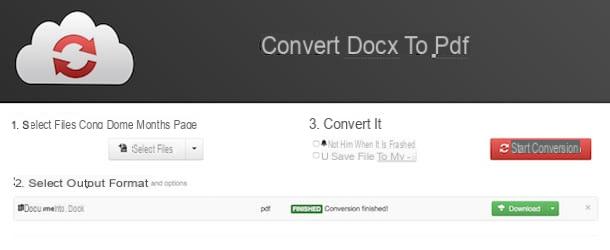
Si vous le souhaitez, avant de commencer la procédure de conversion de DOCX en PDF, vous pouvez également fusionner plusieurs fichiers en un seul document. Pour cela, sélectionnez les fichiers DOCX sur lesquels vous souhaitez agir, développez le menu déroulant fusionner tout en un situé en bas à droite et sélectionnez l'élément PDF de ce dernier. Disposez ensuite les icônes des fichiers DOCX dans l'ordre que vous souhaitez respecter dans le document de sortie.
Online2PDF
Si vous cherchez toujours une solution pour pouvoir convertir DOCX en PDF, je vous invite à ne pas encore jeter la coche et à jeter un œil à Online2PDF. Il s'agit d'un excellent service Web dédié uniquement à l'édition et à la conversion de documents PDF. Vous pouvez utiliser ce service pour convertir DOCX en PDF et également pour fusionner deux ou plusieurs documents Word en un seul fichier PDF. Le service est totalement gratuit mais a des restrictions de téléchargement. En effet, il n'est pas possible de traiter plus de 20 documents simultanément et il n'est pas possible de télécharger des fichiers de plus de 50 Mo (100 Mo pour les téléchargements multiples).
Cela dit, si vous souhaitez savoir ce qu'il faut faire pour convertir DOCX en PDF, la première opération que vous devez faire est de cliquer ici pour pouvoir vous connecter immédiatement à la page Web principale d'Onlne2PDF. Cliquez ensuite sur le bouton Sélectionnez les fichiers et choisissez les documents à traiter. Ensuite, développez le menu déroulant en bas et choisissez de créer un seul PDF en sélectionnant l'élément Conversion standard ou s'il faut convertir les fichiers Word séparément en sélectionnant l'élément Créer un nouveau fichier PDF pour chaque page.
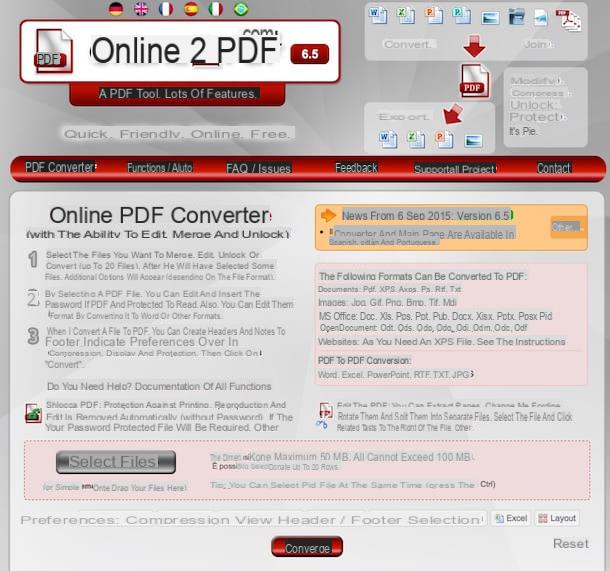
Finalement, vous pouvez apporter des modifications au fichier à convertir en utilisant les boutons Compression, Voir, Protection, En-tête / Pied de page e Disposition placé à côté de l'article Préférences : présente ci-dessous.
Enfin, appuyez sur le bouton Convertir et attendez que vos documents soient d'abord convertis, puis téléchargés sur votre PC. Une fois le processus terminé, le téléchargement du document démarrera automatiquement.
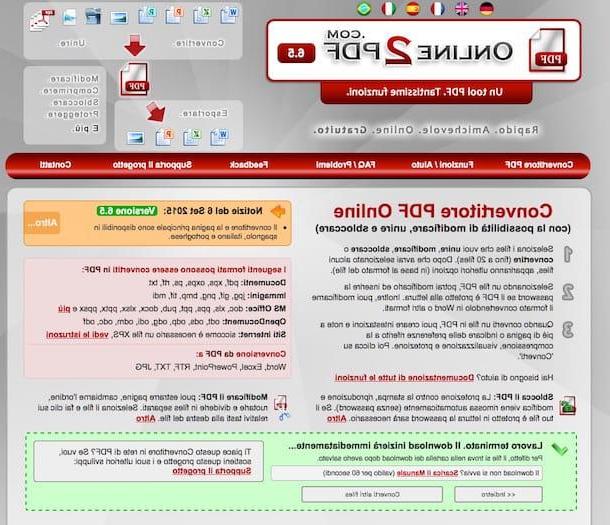
Alternatives aux services en ligne
S'il ne vous est pas possible de convertir DOCX en PDF en utilisant les services en ligne que je viens de vous signaler, je souhaite vous proposer quelques méthodes, pour ainsi dire, "Traditionnel" auquel vous pouvez faire appel pour vous mettre à couvert.
À cet égard, je vous invite à lire mon guide sur la façon de convertir un fichier Word en PDF, dans lequel je vous ai expliqué en détail les fonctions pour exporter en PDF de Microsoft Office et LibreOffice, et mon guide sur la façon de convertir en PDF , dans lequel j'ai traité des imprimantes virtuelles disponibles pour Windows et Mac OS X.
Comment convertir DOCX en PDF

























